

By Nathan E. Malpass, Dernière mise à jour: October 4, 2022
WhatsApp est un outil de combinaison standard pour les messages et le contenu multimédia. Il est courant de enregistrer les messages vocaux WhatsApp de l'iPhone pour référence future.
Cependant, il existe une option de sauvegarde pour la boîte à outils ; vous devez également disposer d'une option de sauvegarde de la configuration pour vous permettre d'accéder aux notes vocales ultérieurement ou même en ligne à l'aide des kits d'outils de stockage en nuage. Cela est possible en utilisant l'option de sauvegarde disponible décrite dans les parties suivantes de cet article. Avec l'un des outils mentionnés ci-dessous, vous pouvez même apprendre comment récupérer des fichiers supprimés sur votre iPhone.
Dans la partie 1, nous examinerons iCloud en tant qu'option de stockage et comment lier WhatsApp à iCloud. Dans la partie 2, nous examinerons l'option normale de st9rage de l'iPhone pour vous permettre d'enregistrer vos messages vocaux WhatsApp depuis l'iPhone. Enfin, dans la partie 3, nous nous concentrerons sur une solution tierce qui est une boîte à outils de récupération même pour les notes vocales perdues et comment enfin, vous pouvez enregistrer les messages vocaux WhatsApp à partir de l'iPhone. Continuez à lire et apprenez à connaître les processus.
Partie 1 : Comment enregistrer les messages vocaux WhatsApp depuis l'iPhone à l'aide d'iCloudPartie 2 : Comment enregistrer les messages vocaux WhatsApp depuis l'iPhone à l'aide du courrier électroniquePartie 3 : Comment enregistrer les messages vocaux WhatsApp à partir de l'iPhone à l'aide de FoneDog iOS Data RecoveryPartie #4 : Conclusion
Savez-vous si vous pouvez lier WhatsApp avec un compte iCloud ? Cela est pratique pour enregistrer davantage vos messages vocaux WhatsApp depuis l'iPhone.
Tout ce dont vous avez besoin est un compte iCloud sur lequel vous souhaitez que les données multimédias soient enregistrées, ce qui fait également d'iCloud une option de sauvegarde pour toutes vos boîtes à outils de stockage. Tout ce dont vous avez besoin est le compte iCloud pour avoir suffisamment de stockage pour accueillir les notes vocales et autres contenus.
Il peut également s'agir d'une option de sauvegarde principale. Son avantage est que vous pouvez également l'automatiser pour vous permettre d'enregistrer les messages vocaux WhatsApp depuis l'iPhone avec un minimum de tracas. Comment ça marche?
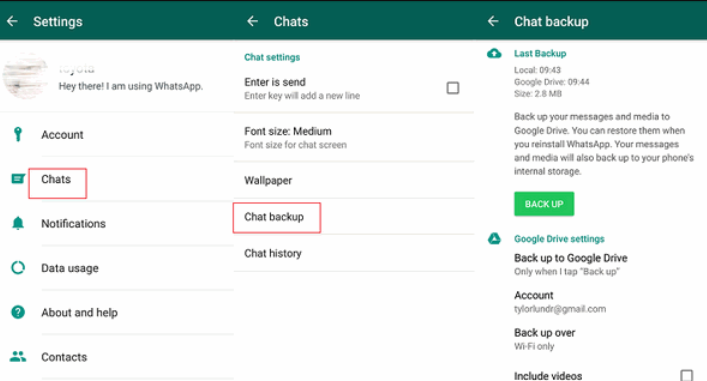
Savez-vous que l'un des moyens de sauvegarder vos messages vocaux WhatsApp depuis l'iPhone consiste à les transférer vers l'e-mail ? Voici la procédure simple que vous pouvez explorer :
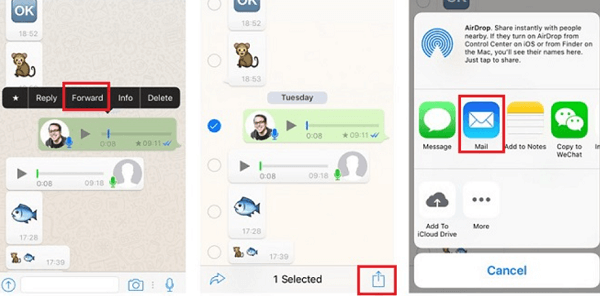
N'est-ce pas une option simple?
Le défi de l'iPhone est que vous ne pouvez pas accéder directement au dossier de fichiers et utiliser le processus pour enregistrer les messages vocaux WhatsApp à partir de l'iPhone. Par conséquent, vous avez la possibilité d'utiliser iCloud, comme indiqué ci-dessus, ou d'utiliser le courrier électronique.
Les Récupération de données FoneDog iOS prend en charge toutes les fonctions de récupération de données avec un minimum d'effort. Il prend en charge toutes les versions et tous les appareils iOS, y compris iPad, iPad et iPhone.
iOS Récupération de données
Récupérez des photos, des vidéos, des contacts, des messages, des journaux d'appels, des données WhatsApp, etc.
Récupérez des données depuis iPhone, iTunes et iCloud.
Compatible avec les derniers iPhone et iOS.
Essai Gratuit
Essai Gratuit

La boîte à outils fonctionne sur une interface simple et ne nécessite aucun plug-in pour l'utiliser. Il est livré avec des intégrations de médias sociaux pour vous permettre de récupérer des données à partir des outils de médias sociaux pris en charge, notamment Facebook Messenger, WhatsApp, Kik, Line et WeChat, entre autres. Cela vous permettra même d'apprendre comment récupérer des photos définitivement supprimées de votre iPhone.
Certains types de données pris en charge incluent les contacts, les événements de calendrier, les messages, les photos, les vidéos, les applications, les notes, l'audio et les signets, entre autres. Voici quelques-unes des fonctionnalités supplémentaires de la boîte à outils qui sont utiles pour enregistrer les messages vocaux WhatsApp depuis l'iPhone.
Comment ça marche pour enregistrer vos messages vocaux WhatsApp depuis l'iPhone ? Voici la procédure :
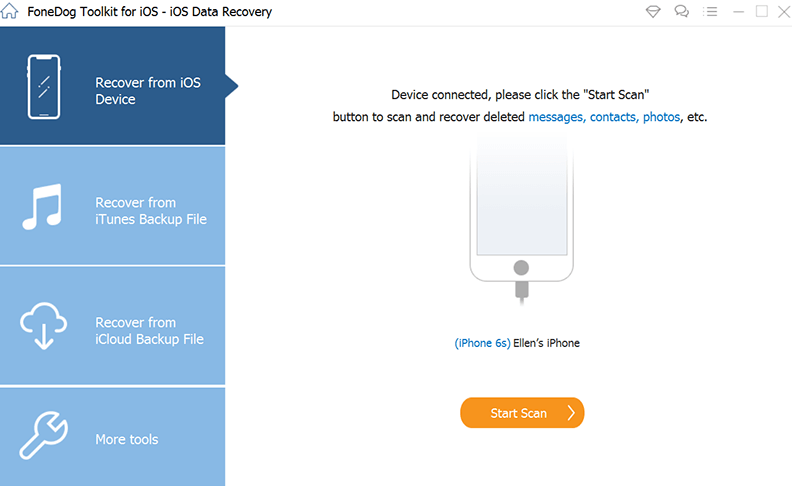
Les gens LIRE AUSSI3 façons simples de récupérer des photos d'un iPhone mortComment récupérer des photos à partir de Photo Vault pour iPhone
Le choix de l'option dépend de ce qui fonctionne pour vous à ce moment-là, tant que vous enregistrez les messages vocaux WhatsApp depuis l'iPhone. De plus, vous êtes libre de choisir un autre logiciel parmi les centaines qui apparaissent sur le marché numérique.
Vous remarquerez toujours que FoneDog iOS Data Recovery sera toujours le meilleur parmi les centaines sur le marché virtuel. Êtes-vous maintenant convaincu que vous disposez d'une option illimitée pour enregistrer les messages vocaux WhatsApp depuis l'iPhone ? C'est possible; il vous suffit d'avoir les bonnes informations et les bonnes boîtes à outils pour y parvenir.
Laisser un commentaire
Commentaire
iOS Data Recovery
3 méthodes pour récupérer vos données supprimées de l'iPhone ou de l'iPad.
Essai Gratuit Essai GratuitArticles Populaires
/
INTÉRESSANTTERNE
/
SIMPLEDIFFICILE
Je vous remercie! Voici vos choix:
Excellent
Évaluation: 4.5 / 5 (basé sur 103 notes)